Win10怎么徹底關閉消息通知?徹底關閉Win10通知的操作方法
Win10怎么徹底關閉消息通知?可能很多Win10用戶都知道,可以在“設置-系統-通知和操作”中將各種通知選項關閉掉,但是該方法不夠徹底,對于一些系統安全方面的通知并不奏效,該來的通知照樣來,還是會影響大家手頭的工作。下面小編將給大家分享徹底關閉Win10通知的操作方法,斬草就要除根,大家快來看看吧!
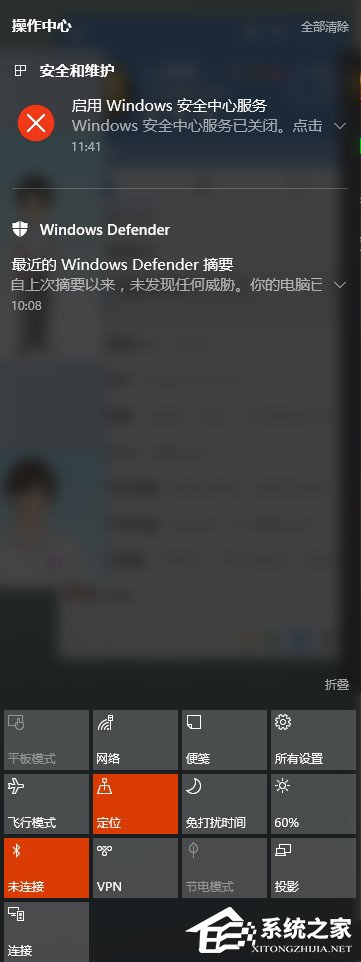
Win10怎么徹底關閉消息通知?
1、Win+R輸入regedit后進入注冊表編輯器;
2、直接定位到:HKEY_LOCAL_MACHINE/Software/Microsoft/Windows/CurrentVersion/ImmersiveShell,在右側新建個“UseActionCenterExperience”的DWORD(32位)值,數值數據默認為0不用修改,就算是徹底屏蔽彈出的通知消息了。
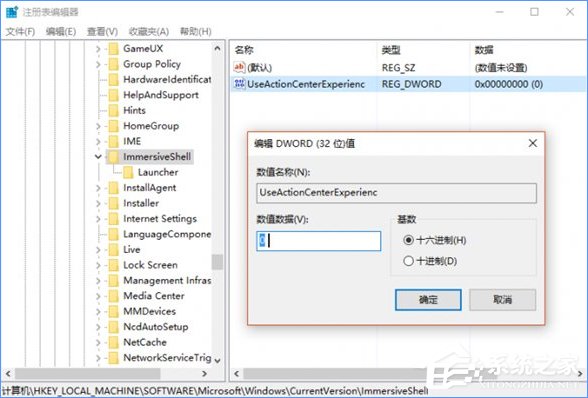
3、隨后再定位到:HKEY_LOCAL_MACHINESOFTWAREMicrosoftWindowsCurrentVersionImmersiveShellLauncher(就是剛才那個位置下面的項),在右側新建個名為“DisableLightDismiss”的DWORD(32位)值,數值數據設置為1。
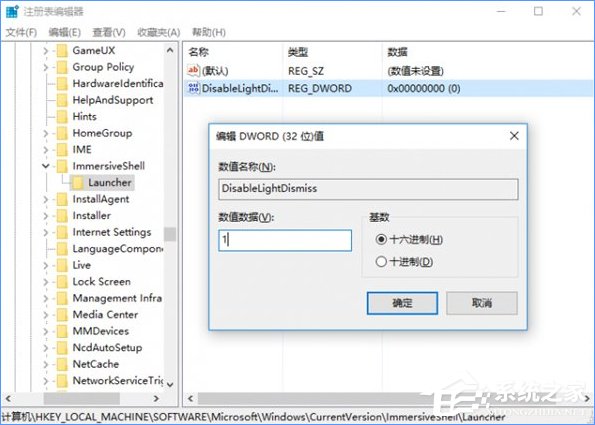
4、重啟資源管理器或注銷當前賬戶后,再點擊通知中心,就可以看到效果了,它處于開啟狀態,駐留在屏幕的邊緣,不會因其他操作而自動隱藏(想要回收就再點下任務欄的通知中心圖標)。
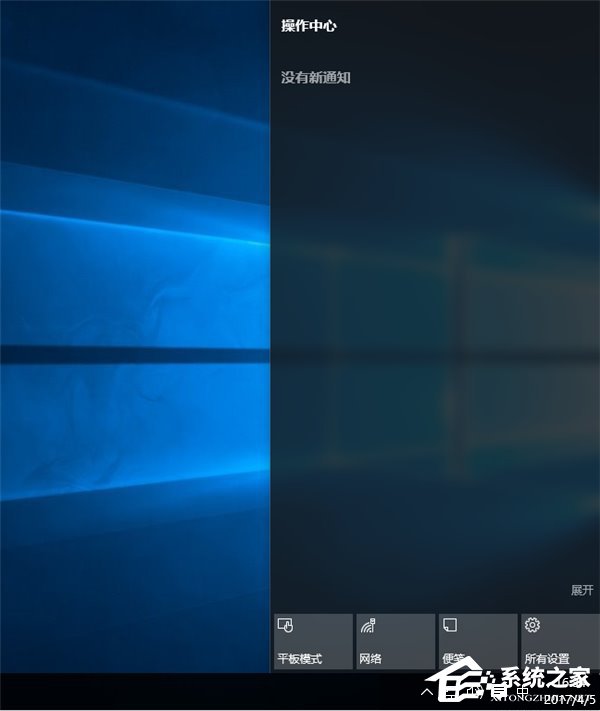
5、之后只要讓其處于免打擾的狀態(通知中心上鼠標右鍵選擇“打開免打擾時間”),就可以安靜的看著它將各種各樣的信息羅列在一遍,而不會對正在使用電腦的我們造成任何影響。
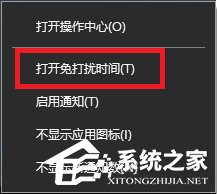
關于徹底關閉Win10通知的操作方法就給大家分享到這里了,如果你還在被Win10通知困擾著,那就趕緊按照小編介紹的方法關閉吧,不過大家在操作之前請記得備份下注冊表。
相關文章:
1. Win11右下角回到桌面不見了怎么恢復?2. 怎么安裝雙系統?win10穩定版和win11雙系統安裝圖文教程3. Win10系統中斷占用CPU高使用率怎么解決?4. Win10 C盤突然爆滿了怎么清理?小編教你不用軟件直接釋放10多個G!5. Win10電腦玩使命召喚16打開就閃退怎么辦?6. Win10桌面圖標大小怎么更改?Win10桌面圖標大小更改方法介紹7. UOS應用商店不能用怎么辦? uos系統應用商店不能使用的解決辦法8. uos如何安裝微信? uos系統微信的安裝教程9. Win11桌面評估副本怎么去除 消除Win11右下角評估副本水印方法10. mac程序沒反應怎么辦 mac強制關閉程序的方法
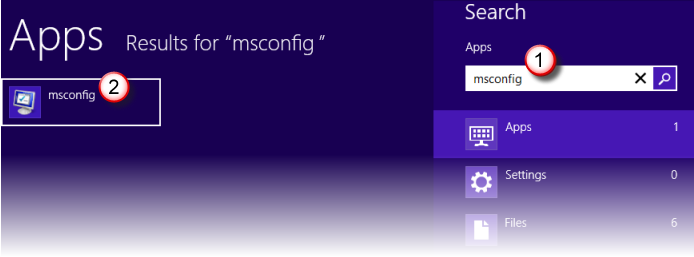
 網公網安備
網公網安備